×
シャワートイレを操作したり、トイレの使用料金をスマートフォンに表示したりすることができます。専用アプリ「My SATIS 2」をインストールしたBluetooth®無線技術対応のスマートフォンを使用してください。
注意
補足
専用アプリ(My SATIS 2)の機能を紹介します。
スマートフォンでトイレ本体を操作できます。
トイレを自分好みの設定にしたり、詳細な設定にしたりすることができます。
排便情報をカレンダー上に登録できます。
トイレに入室したことをメールで伝えることができます。
お手入れ時期が来たらお知らせします。
今月のトイレの電気・水道使用料金の目安が確認できます。
泡クリーンの開始時間などをお好みに設定できます。
シャワートイレ・暖房便座の場合は、水ぶきの前に電源を切る、またはコンセントを抜きます。
補足
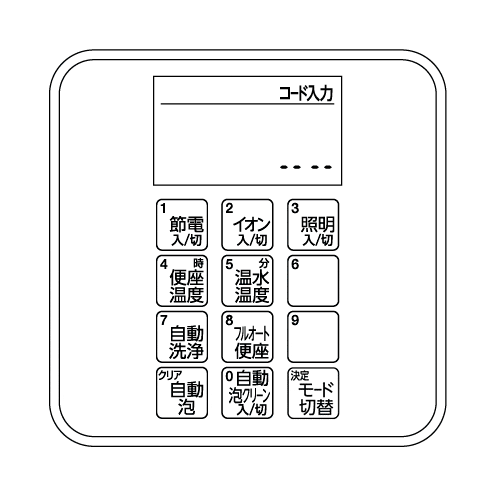
補足
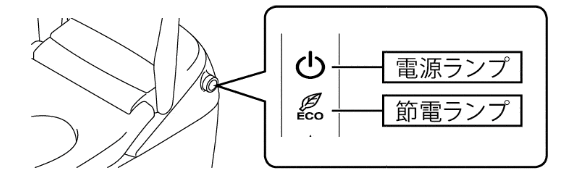
補足
補足
補足
1度トイレ製品登録が完了すると、次回から「My SATIS 2」のリモコン機能画面上部の「接続」ボタンを押すことでトイレとの接続が可能です。
補足
メール入室通知設定のご利用には、Googleアカウントが必要です。Googleアカウントを持っていない場合は、新規に取得してください。
※写真、イラストは、商品のグレードによって
形状が異なる場合がございます